SOLO elegir las mejores soluciones de eliminación de DRM para ayudarle a disfrutar de la película DRM comprado legalmente, música, audiolibro y libro electrónico sin ningún tipo de restricción.
[resuelto] Importación Música de Apple a iMovie sin problemas
iMovie es un software de edición de vídeo desarrollado por Apple y se incluye con todos los nuevos Macs y dispositivos iOS. Ya sea que usted está usando un Mac o un dispositivo iOS, se puede navegar fácilmente sus clips, a continuación, añadir títulos con calidad de estudio de las colecciones de estilos predefinidos, música de fondo, y efectos especiales. Y eso, te volviste sus videos en Hollywood al estilo de película, disfrutar de ella en iMovie Teatro. Es fácil añadir música de fondo, ya sea incorporado en la música o la música almacenada en su dispositivo, hacer su película suena tan bien como parece. Cuando Importación de música de Apple a iMovie, muchos usuarios simplemente les resulta imposible.
“Tengo una suscripción de música de Apple y quiero crear una película utilizando la banda de sonido que tengo en la música de Apple utilizando iMovie, es posible importar la música de Apple a iMovie?” Uno de Apple Música suscriptor hizo esta pregunta en un foro y tiene la respuesta “Apple Music es un servicio de streaming y las canciones de música de Apple son gestión de derechos digitales (DRM) protegido. Puede importar música comprada en iTunes un proyecto de iMovie, pero no canciones de música de Apple.”
¿Por qué Apple La música no se puede añadir como sonido de fondo en iMovie?
Apple Music incluso causó una enorme pérdida de tiempo y de recursos informáticos para identificar y utilizar su música en iMovie. Con el fin de usar la música en iMovie, es necesario descargar a su dispositivo, pero esto no puede garantizar que se puede utilizar en iMovie. Algunas canciones descargadas en su dispositivo aún están marcados disponible en iMovie, que muestra estas canciones son de un tipo que no puede ser utilizado en iMovie. Por ejemplo, canciones de música de Apple, los cuales están protegidos por DRM no se pueden utilizar en iMovie. Algunos usuarios compran las canciones a través de iTunes o las poseían antes de inscribirse para Apple Music, que pueden utilizar esta parte de canciones. Pero cuando las listas de reproducción consiguen grandes, se les olvidó qué canciones se compran a través de iTunes, las canciones que pertenecen a Apple Música. Ellos tienen que descargar una gran cantidad de música para descubrir que se puede utilizar en iMovie, que no puede ser.
Ahora que sabemos que es la protección DRM que nos dejó de utilizar las canciones de música de Apple en iMovie. La manera de resolver este problema es convertir las canciones de Apple Música cifradas en archivos de música de civil, sin ningún tipo de restricciones para el uso de cualquier software, incluyendo iMovie. La herramienta que puede realizar esta tarea es de Apple Music Converter.
Eliminar los DRM de Apple Music y obtener archivos de audio MP3 sin formato
Paso 1:Lanzar de Apple Music Converter, pulse el botón “+” para cargar la biblioteca de iTunes y seleccionar la canción Apple Music que le gustaría añadir a iMovie como sonido de fondo.
Nota: Es necesario asegurarse de que usted ha seleccionado la opción “Compartir la biblioteca de iTunes de XML con otras aplicaciones” en virtud de preferencia en iTunes antes de empezar.
Paso 2: Ajuste la salida de audio en formato normal como MP3, AAC, WAV, FLAC. Para añadir música a iMovie, Nuestra sugerencia es MP3 o AAC que se utiliza más ampliamente y tiene una mejor compatibilidad. Y para obtener una buena calidad de sonido de salida de Apple Música, le recomendamos que establezca la calidad de audio como 256 kbps o 320 kbps.
Paso 3: Haga clic en “Convertir” botón en la parte inferior para iniciar la música de Apple a la conversión de MP3. Generalmente hablando, iba a gastar varios segundos en la conversión 3 minutos de duración canción con la aplicación. Encontrar la canción Apple Music convertidos que desea agregar a iMovie a través de la carpeta de salida. Ahora es completamente libre DRM.
Ahora vamos a añadir la música convertida Apple iMovie libremente
Como sabes, iMovie sólo carga este tipo de audios: canciones de la biblioteca de iTunes, la música que había compuesto en GarageBand, y enlatados efectos de sonido. La música original de Apple no se puede importar a iMovie para ser una parte del proyecto, sin embargo, la canción convertida Apple Music no tiene tal restricción. Ahora, tenemos que importar la música convertida de Apple (el audio MP3) a iTunes primera.
Paso 1: iMovie lanzamiento, abrir el proyecto y haga clic en la pestaña Audio.
Seleccione iTunes, a continuación, Música, se puede encontrar la música convertida en la lista. O simplemente puede escribir el título de la canción en el cuadro de búsqueda para seleccionar directamente. Haga doble clic en el archivo de sonido para escuchar una vista previa.
Paso 2: Arrastre el elemento a la línea de tiempo para añadir la música a su proyecto de película.
Eso es todo. La música por lo general juega una parte vital de la mayoría de las películas. Adición de archivos de audio a su vídeo le permite desarrollar el proyecto de iMovie HD en su propia creación personalizada. Si quieres añadir una canción de Apple Music para su proyecto de vídeo iMovie, siga los pasos anteriores y usted podría hacerlo sin problemas.
Lisa Lee es una escritora experimentada que se especializa en reseñas de software de audio y video para 10 años. Con amplia experiencia y reputación de tener claro, análisis imparcial, ella proporciona información valiosa a los lectores, ayudándolos en elecciones de software informadas. Lisa's professionalism and dedication enhance consumer understanding, enriquecer sus experiencias de estilo de vida digital.
[resuelto] Importación Música de Apple a iMovie sin problemas
iMovie es un software de edición de vídeo desarrollado por Apple y se incluye con todos los nuevos Macs y dispositivos iOS. Ya sea que usted está usando un Mac o un dispositivo iOS, se puede navegar fácilmente sus clips, a continuación, añadir títulos con calidad de estudio de las colecciones de estilos predefinidos, música de fondo, y efectos especiales. Y eso, te volviste sus videos en Hollywood al estilo de película, disfrutar de ella en iMovie Teatro. Es fácil añadir música de fondo, ya sea incorporado en la música o la música almacenada en su dispositivo, hacer su película suena tan bien como parece. Cuando Importación de música de Apple a iMovie, muchos usuarios simplemente les resulta imposible.
“Tengo una suscripción de música de Apple y quiero crear una película utilizando la banda de sonido que tengo en la música de Apple utilizando iMovie, es posible importar la música de Apple a iMovie?” Uno de Apple Música suscriptor hizo esta pregunta en un foro y tiene la respuesta “Apple Music es un servicio de streaming y las canciones de música de Apple son gestión de derechos digitales (DRM) protegido. Puede importar música comprada en iTunes un proyecto de iMovie, pero no canciones de música de Apple.”
Tabla de contenido
¿Por qué Apple La música no se puede añadir como sonido de fondo en iMovie?
Apple Music incluso causó una enorme pérdida de tiempo y de recursos informáticos para identificar y utilizar su música en iMovie. Con el fin de usar la música en iMovie, es necesario descargar a su dispositivo, pero esto no puede garantizar que se puede utilizar en iMovie. Algunas canciones descargadas en su dispositivo aún están marcados disponible en iMovie, que muestra estas canciones son de un tipo que no puede ser utilizado en iMovie. Por ejemplo, canciones de música de Apple, los cuales están protegidos por DRM no se pueden utilizar en iMovie. Algunos usuarios compran las canciones a través de iTunes o las poseían antes de inscribirse para Apple Music, que pueden utilizar esta parte de canciones. Pero cuando las listas de reproducción consiguen grandes, se les olvidó qué canciones se compran a través de iTunes, las canciones que pertenecen a Apple Música. Ellos tienen que descargar una gran cantidad de música para descubrir que se puede utilizar en iMovie, que no puede ser.
Ahora que sabemos que es la protección DRM que nos dejó de utilizar las canciones de música de Apple en iMovie. La manera de resolver este problema es convertir las canciones de Apple Música cifradas en archivos de música de civil, sin ningún tipo de restricciones para el uso de cualquier software, incluyendo iMovie. La herramienta que puede realizar esta tarea es de Apple Music Converter.
$79.95 Compra ahora (Mac)Eliminar los DRM de Apple Music y obtener archivos de audio MP3 sin formato
Paso 1:Lanzar de Apple Music Converter, pulse el botón “+” para cargar la biblioteca de iTunes y seleccionar la canción Apple Music que le gustaría añadir a iMovie como sonido de fondo.
Nota: Es necesario asegurarse de que usted ha seleccionado la opción “Compartir la biblioteca de iTunes de XML con otras aplicaciones” en virtud de preferencia en iTunes antes de empezar.
Paso 2: Ajuste la salida de audio en formato normal como MP3, AAC, WAV, FLAC. Para añadir música a iMovie, Nuestra sugerencia es MP3 o AAC que se utiliza más ampliamente y tiene una mejor compatibilidad. Y para obtener una buena calidad de sonido de salida de Apple Música, le recomendamos que establezca la calidad de audio como 256 kbps o 320 kbps.
Paso 3: Haga clic en “Convertir” botón en la parte inferior para iniciar la música de Apple a la conversión de MP3. Generalmente hablando, iba a gastar varios segundos en la conversión 3 minutos de duración canción con la aplicación. Encontrar la canción Apple Music convertidos que desea agregar a iMovie a través de la carpeta de salida. Ahora es completamente libre DRM.
Ahora vamos a añadir la música convertida Apple iMovie libremente
Como sabes, iMovie sólo carga este tipo de audios: canciones de la biblioteca de iTunes, la música que había compuesto en GarageBand, y enlatados efectos de sonido. La música original de Apple no se puede importar a iMovie para ser una parte del proyecto, sin embargo, la canción convertida Apple Music no tiene tal restricción. Ahora, tenemos que importar la música convertida de Apple (el audio MP3) a iTunes primera.
Paso 1: iMovie lanzamiento, abrir el proyecto y haga clic en la pestaña Audio.
Seleccione iTunes, a continuación, Música, se puede encontrar la música convertida en la lista. O simplemente puede escribir el título de la canción en el cuadro de búsqueda para seleccionar directamente. Haga doble clic en el archivo de sonido para escuchar una vista previa.
Paso 2: Arrastre el elemento a la línea de tiempo para añadir la música a su proyecto de película.
Eso es todo. La música por lo general juega una parte vital de la mayoría de las películas. Adición de archivos de audio a su vídeo le permite desarrollar el proyecto de iMovie HD en su propia creación personalizada. Si quieres añadir una canción de Apple Music para su proyecto de vídeo iMovie, siga los pasos anteriores y usted podría hacerlo sin problemas.
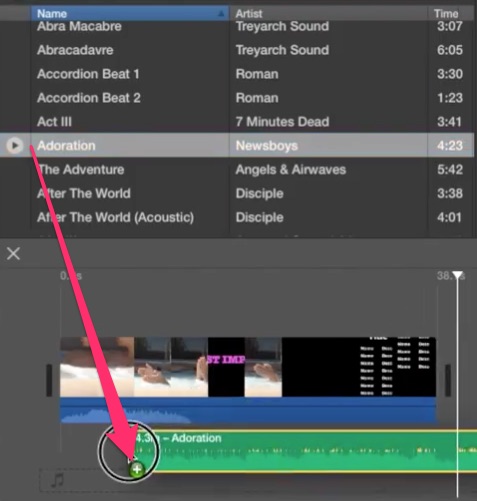
$79.95 Compra ahora (Mac)video tutorial: Cómo importar música de Apple a iMovie [2024 NUEVO]
Que util fue esta publicacion?
Haga clic en una estrella para calificarla!
Puntuación media 5 / 5. conteo de votos: 125
No hay votos hasta ahora! Sé el primero en calificar esta publicación.
Lamentamos que este post no te haya resultado útil!
mejoremos este post!
Cuéntanos cómo podemos mejorar este post.?
Autor
Lisa Lee es una escritora experimentada que se especializa en reseñas de software de audio y video para 10 años. Con amplia experiencia y reputación de tener claro, análisis imparcial, ella proporciona información valiosa a los lectores, ayudándolos en elecciones de software informadas. Lisa's professionalism and dedication enhance consumer understanding, enriquecer sus experiencias de estilo de vida digital.
Por Lisa Lee • Blog • Etiquetas: apple Music, iMovie, Consejos